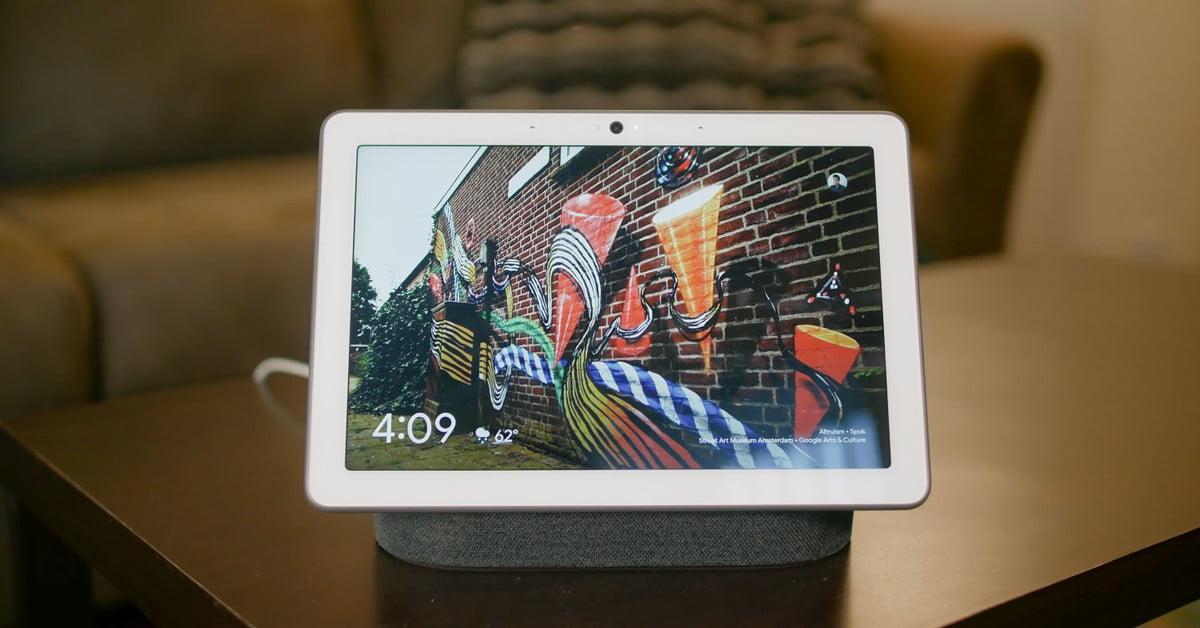Así que finalmente compraste un nuevo asistente doméstico de IA, pero ahora que has abierto tu dispositivo Google Home o Nest, no tienes idea de por dónde empezar.
Buen instinto para no apresurarse a nada, porque es fundamental configurar correctamente el sistema y no solo improvisar. En este artículo, explicamos cómo configurar un dispositivo Google Home, cómo conectar y sincronizar sus cuentas de Google y cómo personalizar sus preferencias.
1. Conéctelo
Para comenzar, primero conecte su dispositivo Google Home a la pared. No hay botón de encendido en Google Home, por lo que siempre que esté conectado a una toma de corriente, se enciende automáticamente. Espere unos minutos a que se encienda y luego comenzará a buscar su teléfono para establecer una conexión. Mantenga su teléfono a mano para saber cuándo los dos están listos para sincronizarse.
2. Descarga la aplicación Google Home.
Ya sea que use un iPhone o Android, puede encontrar la aplicación Google Home en la App Store o en Google Play. Cuando se le solicite, acepte activar los permisos de ubicación, ya que esto facilita que el dispositivo informe el clima local exacto, le permita saber el Walgreens más cercano, etc. Google Home podrá acceder a la información de su red.

3. Inicie sesión con Google y sincronice su dispositivo.
Para utilizar un dispositivo Google Home, necesitará una cuenta de Google. Si ya tiene una dirección de Gmail, eso es perfecto: continúe e ingréselo. Si aún no tiene una, diríjase a gmail.com en su computadora portátil o teléfono inteligente para crear una nueva cuenta.
Cuando haya iniciado sesión, abra su aplicación Google Home y espere un momento para orientarse. Por lo general, en este punto, la aplicación Google Home dirá algo como «Nuevo dispositivo detectado» o «Configurar dispositivo». Seleccione esta notificación para comenzar. Si no ve la notificación, seleccione el signo más en la pantalla de inicio y elija Configurar dispositivo para poner en marcha la aplicación.
Aparecerá una serie de números en la pantalla de su Hub y en su teléfono, y estos números deberían coincidir. Seleccione si para verificar que estos números coincidan y que esté conectando el dispositivo correcto. Elija en qué habitación estará el dispositivo y estará listo para conectarse.
Si es necesario, también se le puede pedir que ingrese su dirección física para el dispositivo si aún no lo ha hecho. Asegúrese de establecer la ubicación de su dispositivo Google Home, ya que lo necesitará para cosas como informes meteorológicos locales, condiciones del tráfico y tiempos de viaje.

4. Personaliza y conecta cuentas
Google Home ahora le preguntará acerca de varias conexiones diferentes que puede hacer en sus dispositivos para asegurarse de que funcione con sus servicios actuales. Esto es lo que necesitará para tomar decisiones sobre:
Coincidencia de voz: Voice Match puede reconocer su voz y distinguirla de varias otras voces. Esta es una gran característica si varias personas en el hogar usarán el dispositivo de Google y tendrán sus propias cuentas de Google. Sin embargo, sí significa que Google recopilará información adicional sobre usted, por lo que es posible que algunas personas quieran pasar.
Servicios de musica: Sus dispositivos pueden conectarse a servicios como Spotify, Pandora, TuneIn, iHeartRadio y más. Conecta cualquier servicio de música que uses para que tu dispositivo Home / Nest pueda reproducir.
Servicios de video: Si tiene un dispositivo de Google que tiene una pantalla, como el Nest Hub, también debe conectar cualquier servicio de video que tenga. Los servicios de video compatibles incluyen Netflix, CW, CBS, HBO Now, Hulu, Flex, YouTube, Viki, Crackle, Red Bull, Starz y Google Play Movies and TV.
Google Duo: Algunos dispositivos de Google tienen la capacidad de realizar llamadas telefónicas o videollamadas. Home le preguntará si desea configurar este servicio a través de Google Duo.
Fotos de Google: Si tiene un dispositivo con pantalla, Inicio le preguntará si desea conectar su cuenta de Google Fotos para que pueda mostrar presentaciones de diapositivas de sus fotos. Esto le da a su dispositivo un uso adicional, e incluso si no usa Google Photos, puede optar por conectarse a imágenes generales de la galería de arte de Google. También están disponibles otras opciones de personalización.
Cuando termine, Google le dará la oportunidad de revisar todas sus opciones y luego ofrecerá un tutorial que le muestra información general sobre cómo funciona el dispositivo. Si se le ofrece este tutorial, ¡es inteligente aprovechar la oportunidad para aprender más! Después, puede hacer lo que quiera con el dispositivo inteligente, pero vamos a hablar sobre varias otras opciones de personalización en las que los usuarios pueden querer pasar tiempo.
5. Configure sus preferencias

Para personalizar completamente su dispositivo Google Home, toque el botón de menú en el lado izquierdo de la aplicación, luego toque Preferencias de la cuenta. Esto lo llevará a un montón de funciones opcionales que ofrece el Asistente de Google, para que pueda hacer que el dispositivo sea exclusivamente suyo según lo que se adapte a su estilo de vida. Si te hundes Configuración> Más configuraciones> Asistente, puede cambiar el idioma de su asistente o agregar un idioma adicional.
Tocando en Noticias y entonces Personalizar, puede seleccionar de qué fuentes de noticias le gustaría que Google Home extraiga cuando le lea las noticias. Ya sea que sea un adicto a NPR, un seguidor de NBC News o un fan de Fox News, podrá cambiar las fuentes a su conveniencia. Si dices «OK, Google, escucha las noticias», tu dispositivo Google Home te dará un informe de noticias personalizado según tus preferencias.
6. Cambia cómo te llama el Asistente de Google
Si se desplaza hacia abajo en la aplicación para Información personal, Verás un lugar que te permite cambiar tu apodo e incluso puedes enseñarle al Asistente de Google a pronunciarlo correctamente. Entonces, ya sea que desee que el asistente de voz lo llame «Señora», «Gobernador» o «Mary Poppins», su deseo es el comando de su dispositivo Google Home.

7. Empiece a hablar con Google
Una vez que su Google Home esté todo configurado, es hora de comenzar a usar el pequeño. Hay miles de preguntas que puede hacerle a Google. ¿Necesitas inspiración? Presiona el botón de menú superior izquierdo y selecciona «¿Qué puedes hacer?» La aplicación te dará algunas sugerencias. Por ejemplo, si necesita cambiar el volumen de la música, diga «OK, Google, volumen -» y luego diga un número entre 1 y 10. ¡Es hora de empezar a charlar con su nuevo asistente de voz!
8. Agregue productos para el hogar inteligente compatibles
Los dispositivos Google Home son compatibles con más de 30.000 productos para el hogar inteligente. En la aplicación, toque Control del hogar para agregar un nuevo dispositivo. Asegúrese de que estos dispositivos domésticos inteligentes estén todos en la misma red Wi-Fi; de lo contrario, no podrá controlarlos desde Google Home.
Google es bastante bueno para reconocer dispositivos conectados cuando es posible. Sin embargo, es importante tener en cuenta que hay una función adicional al configurar enchufes inteligentes. Durante la instalación, o después cuando visite Configuración de dispositivo para su enchufe inteligente, verá una opción que dice Tipo de dispositivo.
Luego, puede elegir qué tipo de aparato está conectado a ese enchufe inteligente, con opciones como luz inteligente, aire acondicionado, cafetera, ventilador, humidificador, etc. Configurar el tipo de aparato puede ayudar a identificar enchufes inteligentes específicos en la aplicación y puede ser útil para rastrear cosas específicas como el uso de energía. También ayuda a Google Assistant a comprender los comandos con mayor precisión para que pueda dar comandos sobre el dispositivo en sí, en lugar de sobre el enchufe inteligente.
Una vez que todos los dispositivos estén configurados, podrá decir «OK Google, atenúe las luces» y sus bombillas Philips Hue se ajustarán a la configuración solicitada.
Echa un vistazo a nuestras selecciones de los mejores dispositivos compatibles con Google Home.
Consejos para la resolución de problemas durante la configuración

Si algo salió mal cuando intentó configurar su dispositivo Nest o Home, no está solo.
Desafortunadamente, los bloqueos y bloqueos son comunes en la aplicación Google Home. Otras veces, la aplicación o el dispositivo intentan conectarse, pero luego no pasa nada. O busca un dispositivo de inicio, pero la aplicación de inicio no puede encontrar ninguno, aunque acaba de enchufar uno.
Si todavía se encuentra en la etapa de configuración previa, es posible que la resolución de problemas sea un desafío importante. Sin embargo, a pesar de esa subida cuesta arriba, comenzará el proceso reiniciando la aplicación y el sistema. Sigue intentándolo de nuevo hasta que funcione.
- Reinicie el dispositivo doméstico. Dado que nada en el dispositivo está conectado correctamente en esta etapa, reiniciar será sencillo. Desenchufe su dispositivo Google, haga una pausa durante al menos 10 segundos y luego vuelva a conectarlo.
- Reinicie la aplicación Home. Asegúrese de haber cerrado por completo la aplicación Home; Si tiene un teléfono o dispositivo Android, simplemente deslice la pantalla de la aplicación de abajo hacia arriba. Aguanta brevemente y luego desliza el dedo completamente hacia arriba para descartar todo. Este método para cerrar una aplicación es extremadamente similar al método de iOS. Sin embargo, en los modelos de iOS más antiguos, deberá tocar el botón Inicio dos veces y luego deslizar las aplicaciones hacia arriba para cerrarlas.
En ese momento, reiniciar su dispositivo Google Home sería útil para iniciar un proceso de emparejamiento sin problemas. Si su conexión Wi-Fi es confiable, no debería experimentar ningún problema al conectarse automáticamente después. Si todavía tiene dificultades para emparejar correctamente los productos, tiene algunas otras opciones para probar. Revisar la Comunidad Google Nest para reducir las soluciones y ver si otros tienen el mismo problema que usted enfrenta. Es posible que hayan encontrado una forma de solucionar el problema que también podría funcionar para usted.
Recomendaciones de los editores